오늘은 갤럭시 스마트폰 글자 크기 및 글꼴 등 스타일 변경 방법에 대해 알아보겠습니다.

갤럭시 글꼴(폰트) 및 글자 크기 변경 방법
▼갤럭시 S10 5G 환경에서 진행했습니다. 먼저 갤럭시 스마트폰 글자 크기 변경 방법에 대해 알아보겠습니다. 스마트폰을 겨고 앱 메뉴에서 톱니바퀴 모양 '설정' 버튼을 클릭합니다.
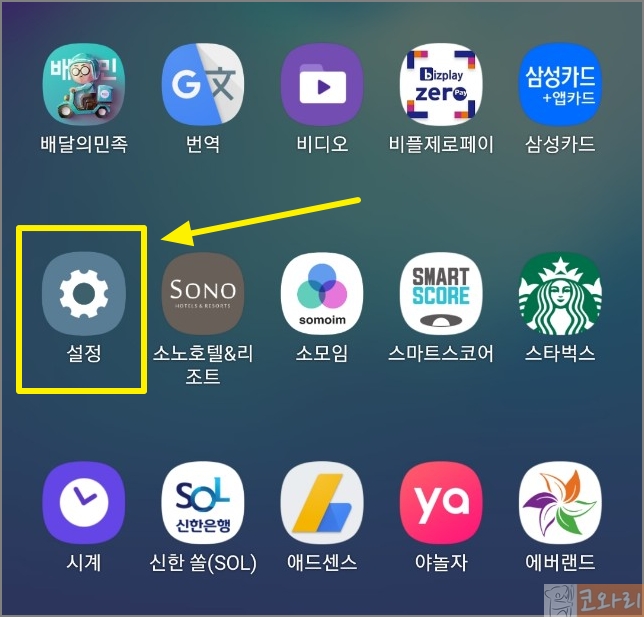
▼설정 메뉴항목 중 '접근성' 항목을 클릭합니다. 접근성 설정에서는 시각 보조, 청각 보조, 입력 보조 등 핸드폰을 사용하는데 있어 오감에 관련된 설정을 조절할 수 있습니다.

▼접근성 설정 메뉴 중 스마트폰 화면을 보는데 사용되는 시인성 향상 메뉴를 클릭합니다. 현재 사용하고 있는 스마트폰 화면 설정 중 불편했던 부분들을 변경할 수 있습니다.
글자 키보드가 잘 안보이시는 할아버지, 할머니를 위한 고대비 키보드, 디스플레이 크기 및 색상 조정, 돋보기 창 설정, 글자 크기 와 폰트 설정들을 할 수 있습니다.

▼시인성 향상 메뉴에서 글자 크기를 변경하기 위해 하단에 위치한 '글자크기와 스타일' 항목을 선택합니다.

▼글자 크기 스타일 창에서 글자 크기와 굵기, 글꼴 등을 변경할 수 있습니다. 먼저 글자 크기를 변경하기 위해서는 최하단의 글자크기 변경 스크롤을 좌우로 이동하시면 됩니다.
좌측으로 이동하면 핸드폰 화면에서 보이는 글자 크기를 줄일 수 있고 우측으로 이동하면 글자 크기를 키울 수 있습니다.

▼가장 작은 글자크기와 큰 글자 크기의 차이 입니다. 참고하셔서 자신에게 적당한 크기로 조절하시면 됩니다.

▼글자 크기와 스타일 항목에서 '굵게' 를 활성화시키면 전체적인 글자가 굵게 표시됩니다.

갤럭시 글꼴(폰트) 변경하기
▼두번째로 갤럭시 스마트폰에서 글꼴(폰트) 변경하는 방법에 대해 알아보겠습니다.
'글자 크기와 스타일' 창에서 '글꼴' 버튼을 클릭합니다.

▼현재는 기본 글꼴로 설정되어 있으나, 좀더 귀여운 글꼴로 변경하기 위해서는 글꼴을 다운로드 해야합니다. 하단의 '글꼴 다운로드' 버튼을 클릭하여 갤럭시 스토어 글꼴 탭으로 이동합니다.

▼글꼴 다운로드 창이 열리면 원하는 글꼴을 다운로드 하시면 됩니다. 유료, 무료 글꼴들도 나뉘어져 있고 다양한 갤럭시용 글꼴(폰트) 가 업로드 되어 있으니 보기 편하고 원하는 글꼴을 다운받으시면 됩니다.
글꼴 다운방법은 글꼴 오른쪽에 위치한 '다운로드' 버튼을 선택하면 됩니다. 저는 인기 1순위인 '초코쿠키체' 를 다운받았습니다.

▼글꼴 다운이 완료되면 다시 설정의 글꼴 설정 창으로 돌아와서 기본으로 체크되어 있는 글꼴을 방금 다운받은 '초코쿠키체'로 변경해주면 됩니다.

▼글꼴 변경이 완료되었습니다. 사진과 같이 핸드폰 어플 내의 글꼴도 변경이 되고 기본 갤럭시 인터페이스 글꼴도 변경된 것을 확인할 수 있습니다.

▼갤럭시에서 제공하는 앱이나 인터페이스는 글꼴이 모두 변경되고, 넷플릭스 자막 등도 변경이 되지만 네이버, 유튜브 등 일부 앱들은 글꼴이 변경되지 않으니 혹시 따로 글꼴 설정이 필요한 어플인지 확인 후 적용하면 됩니다.

이렇게 글꼴을 변경하고 나니 오랜만에 핸드폰에 변화를 준 것 같아 좋았습니다. 기본 폰트에 익숙해져있다 보니 변경한 글꼴이 잘 안 읽힐때가 있긴 하지만 만족스럽습니다.
[1분 꿀팁]갤럭시 카메라 플래시 사용법 알아보기(켜기/끄기)
[1분 꿀팁]갤럭시 갤러리 동영상만 모아보기 #스마트폰
[1분 꿀팁]갤럭시 긴급 재난문자 알림 해제하기 #설정 #알림소리



